电脑更换后Foxmail邮件迁移教程合集4套
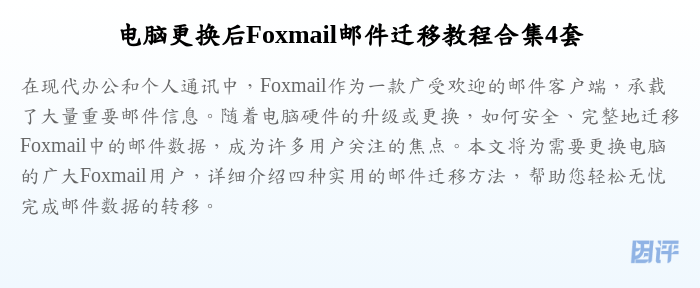
电脑更换后Foxmail邮件迁移的全面指南
在现代办公和个人通讯中,Foxmail作为一款广受欢迎的邮件客户端,承载了大量重要邮件信息。随着电脑硬件的升级或更换,如何安全、完整地迁移Foxmail中的邮件数据,成为许多用户关注的焦点。本文将为需要更换电脑的广大Foxmail用户,详细介绍四种实用的邮件迁移方法,帮助您轻松无忧完成邮件数据的转移。
方法一:直接复制Foxmail数据文件夹
Foxmail的邮件数据通常保存在特定的文件夹中。第一种迁移方法是直接将旧电脑中Foxmail的数据文件夹复制到新电脑相同位置。具体操作包括关闭Foxmail程序,找到数据文件夹(一般位于“C:\Users\用户名\Documents\Foxmail”或“C:\Users\用户名\AppData\Roaming\Foxmail”),将整个文件夹复制至新电脑相应路径下,然后安装并打开Foxmail,邮件数据即可完整呈现。这种方法简单直观,适合对文件操作较为熟悉的用户。
方法二:利用Foxmail自带的导出与导入功能
Foxmail提供了导出和导入邮件的功能,用户可以通过此功能将邮件导出为标准格式文件,再在新电脑上导入。操作步骤为:在旧电脑的Foxmail中选择需要迁移的邮件或邮箱,点击“导出”功能,保存为.eml或其他支持的格式文件;将导出文件复制到新电脑;在新电脑Foxmail中选择“导入”,选择对应的文件,即可恢复邮件。这种方法适合用户需要选择性迁移部分邮件,且对导入导出流程有一定了解。
方法三:通过IMAP协议同步邮件
如果您的邮箱支持IMAP协议,可以利用IMAP同步功能实现邮件迁移。具体做法是在新电脑的Foxmail中添加相同的邮箱账号,Foxmail会自动从服务器同步所有邮件数据。该方法不依赖本地文件复制,邮件数据存储在服务器端,迁移过程简单快捷,且能保持邮件的完整性和同步状态。但需要确保邮箱服务器支持IMAP且网络连接稳定。
方法四:使用第三方邮件迁移工具
市场上有许多第三方邮件迁移软件支持Foxmail数据迁移,这些工具通常具有自动识别Foxmail数据路径、批量迁移邮件、备份恢复等功能。用户只需按照软件指引操作,便可轻松完成数据转移。虽然这类工具方便快捷,但建议选择信誉良好、功能安全的软件,避免数据泄露和损坏风险。此外,部分软件可能收费,用户需根据实际需要选择。
更换电脑后,保证Foxmail邮件数据的完整迁移对于保障工作和生活的连续性至关重要。本文介绍的四种方法各有优劣,用户可根据自身需求和技术水平选择最合适的方案。无论是直接复制数据文件夹,使用内置导入导出功能,借助IMAP同步,还是借助第三方工具,都能有效实现邮件无缝迁移。希望本教程合集能够帮助您顺利完成邮件迁移,安心开启新电脑的使用体验。
本文所述方法基于Foxmail常见版本及操作系统环境,实际操作中可能因版本差异略有不同。用户在迁移前建议备份重要数据,避免因操作失误造成邮件丢失。第三方软件使用需注意安全,选择正规来源。

